-Рубрики
- вязание спицами и крючком (2089)
- шали палантины (580)
- носки (437)
- плед (172)
- жаккард (130)
- варежки (94)
- кофта (73)
- сумки (37)
- жилет (25)
- юбка (18)
- филейное вязание (17)
- узоры крючком (15)
- вязанные шорты леггинсы (11)
- вязание на вилке (6)
- летние кофты (3)
- хотелки (3)
- бабушкин квадрат (2)
- тунисское вязание (2)
- вязание для мужчин (1)
- салфетки (1)
- кулинария (640)
- выпечка (123)
- салаты,закуски (38)
- десерт (28)
- мультиварка (19)
- хлебопечка (15)
- закрутка (12)
- пароварка (9)
- готовим в горшочках (8)
- молочные продукты (5)
- супы (4)
- напитки (1)
- шапки (451)
- вязание спицы (406)
- узоры спицами (23)
- энтрелак (2)
- узор миссони (1)
- пэчворк (1)
- здоровье (404)
- похудение (61)
- красота (23)
- старость (15)
- цигун (15)
- уход за волосами (5)
- профессор Неумывакин (1)
- Детям (283)
- полезности (232)
- молитвы (20)
- иностранные языки (7)
- интернет-магазины (2)
- лекции А.Холопова (1)
- интерьер (205)
- дача (28)
- ремонт (19)
- комнатные растения (15)
- комнатные цветы (12)
- мк (194)
- рукоделие (152)
- подарки (27)
- подушки (25)
- вышивка лентами (3)
- шитье (141)
- шторы (5)
- летнее (4)
- джурабы (127)
- компьютерная грамотность (99)
- интересности (95)
- притча (23)
- симорон (12)
- невероятные факты (4)
- плеядеянец (3)
- непознанное (2)
- позитив (89)
- смешное видио (24)
- музыка (2)
- игры (2)
- аудиокниги (59)
- рукоделие (39)
- валяние (5)
- япония (36)
- ирландия (26)
- одежда для собак (25)
- фильмы (20)
- вязание,вышивание,интересные книги,интересные фото (13)
- вязание с бисером (1)
- политика (2)
- учимся фотографировать (2)
- политика Украина (1)
- фотографии (1)
- кино (1)
- микроволновка (1)
-Музыка
- Neyuki (Japan)
- Слушали: 673 Комментарии: 0
- Орэра - Я пьян от любви
- Слушали: 17780 Комментарии: 0
- Саксофон, флейта и дудук. - Душа абрикосового дерева.
- Слушали: 81481 Комментарии: 0
- Secret Garden - Lotus
- Слушали: 15240 Комментарии: 0
-Поиск по дневнику
-Подписка по e-mail
-Постоянные читатели
-Сообщества
-Трансляции
-Статистика
Записей: 6052
Комментариев: 108
Написано: 6273
Другие рубрики в этом дневнике: япония(36), шитье(141), шапки(451), фотографии(1), фильмы(20), учимся фотографировать(2), рукоделие(39), рукоделие(152), политика Украина(1), политика(2), полезности(232), позитив(89), одежда для собак(25), мк(194), микроволновка(1), кулинария(640), кино(1), ирландия(26), интерьер(205), интересности(95), здоровье(404), джурабы(127), Детям(283), вязание,вышивание,интересные книги,интересные фото(13), вязание спицы(406), вязание спицами и крючком(2089), аудиокниги(59)
>Как скачать видео с ютуба - полезная программа Youtube Downloader |
Это цитата сообщения angel_devid [Прочитать целиком + В свой цитатник или сообщество!]

Приятные новости для тех, кто привык брать свои любимые видео всегда с собой! Теперь есть программа, позволяющая скачивать любимые ролики с YouTube просто и без проблем! YouTube Downloader – хорошая программа для копирования видео с ютуба. Она отлично подойдет тем, кому регулярно приходится пользоваться видео-ресурсами и для тех, у кого нет времени разбираться с замудренным софтом.
YouTube Downloader удобен на всех стадиях работы с программой. Все что вам нужно – это скачать программу и, следуя простым инструкциям, установить ее. Далее, для скачивания видео, вам необходимо только вставить ссылку на нужное видео в окно программы и нажать кнопку скачивания. Вот и все! Кстати, очень просто и легко с помощью этой программки скачивать видео не только с YouTube, но и с Google, Yahoo и даже Facebook.
Подробная инструкция, как скачать видео с ютуба
Итак, вот, что вам нужно сделать, чтобы скачивать видео с YouTube:
1. Установите программу YouTube Downloader. Скачать YouTube Downloader.
2. После того, как была произведена установка программы, откройте ее.
3. Теперь, если вы нашли видео, которое вам хочется загрузить, скопируйте ссылку на него и вставьте в первое поле, которое находится во вкладке «Скачивание».

4. В этой же вкладке вы можете выбрать, в каком именно качестве вы хотите загрузить видео, которое понравилось вам.
5. Также, стоит обратить внимание и на вкладку «Преобразование», которая позволит вам форматировать видео с YouTube под любой формат.

6. После того, как вы полностью решите все моменты с настройками загружаемого видео, вы сможете воспроизвести его во вкладке «Воспроизведение».

Вот такой простой метод для того, чтобы можно было загрузить любимое видео с сети Интернет. Еще больше способов как скачать видео с ютуба (4 бесплатные программы).
|
>КАК СОХРАНИТЬ ЗАКЛАДКИ ПРИ СМЕНЕ КОМПЬЮТЕРА |
Это цитата сообщения енола [Прочитать целиком + В свой цитатник или сообщество!]
КАК СОХРАНИТЬ ЗАКЛАДКИ ПРИ СМЕНЕ КОМПЬЮТЕРА.
/i.li.ru/4Ek/i/diary/quote/top_copy.gif" target="_blank">http://i.li.ru/4Ek/i/diary/quote/top_copy.gif); background-color: rgb(216, 112, 147); padding-left: 24px; color: rgb(255, 228, 225); font-family: 'Times New Roman'; font-size: 20px; font-style: italic; text-align: justify; background-position: 0px 0px; background-repeat: no-repeat no-repeat; "> /i.li.ru/4Ek/i/diary/quote/btm_copy.gif" target="_blank">http://i.li.ru/4Ek/i/diary/quote/btm_copy.gif); padding-right: 24px; background-position: 100% 100%; background-repeat: no-repeat no-repeat; ">Наступает время, когда мы по какой-то причине меняем комп, переустанавливаем систему, или вообще что-то происходит...... Что же делать, чтобы наш труд по созданию своей страничке в МОЗИЛе не пропал, не пришлось опять искать интересные сайты, налаживать связи....
|
|
|
>Как скачать видео с YouTube – 3 бесплатных |
Это цитата сообщения Шрек_Лесной [Прочитать целиком + В свой цитатник или сообщество!]
Полезные заметки

Все мы знаем, что ролики на ютубе можно только смотреть, но нельзя скачивать. А ведь иногда так хочется сохранить хороший клип, мультик или запись концерта у себя на компьютере! В этом обзоре я хочу поделиться с вами проверенными способами как скачать видео с youtube с помощью трех популярных программ. Это совершенно бесплатно и займет у вас 1-2 минуты!
№1 Youtube Downloader
Первая программа, на которую стоит обратить внимание, это Youtube Downloader. Главная ее особенность в том, что она позволяет скачивать видео не только с Youtube, но и с других популярных видео хостингов и социальных сетей: Facebook, Google Video, Yahoo Video и других.
Как пользоваться?
|
Чтобы написать символ, воспользуйтесь NumLock клавиатурой |
Это цитата сообщения Снова_весна [Прочитать целиком + В свой цитатник или сообщество!]
|
|
>Как быстро найти в интернете любую схему вязания. |
Это цитата сообщения Irisha-SR [Прочитать целиком + В свой цитатник или сообщество!]
|
>Уроки по освоению Ravelry |
Это цитата сообщения Zinaida-k [Прочитать целиком + В свой цитатник или сообщество!]
Заметка была опубликована на сайте Darievna.ru - «Рукодельный рунет»
Уроки по освоению Ravelry
 Ravelry - очень популярный ресурс для вязальщиц, где можно вести свои проекты, покупать и продавать описания моделей, общаться и многое другое. На нашем форуме есть тема - Ravelry - инструкция по применению, где вы можете научиться пользоваться этим сайтом. Также смотрите дополнительные материалы на сайте Черепашьи бега (кликните по фото). ... Читать полностью на Darievna.ru
Ravelry - очень популярный ресурс для вязальщиц, где можно вести свои проекты, покупать и продавать описания моделей, общаться и многое другое. На нашем форуме есть тема - Ravelry - инструкция по применению, где вы можете научиться пользоваться этим сайтом. Также смотрите дополнительные материалы на сайте Черепашьи бега (кликните по фото). ... Читать полностью на Darievna.ru
Читать другие записи рубрики МОДЕЛИ крючком и спицами
Смотреть другие интересные статьи на сайте Darievna.ru - "Рукодельный рунет"
http://volga64.blogspot.ru/search/label/Ravelry
http://forum.darievna.ru/topic1198.html
|
>Как научиться печатать "вслепую" на компьютере |
Это цитата сообщения Алиция_Гадовская [Прочитать целиком + В свой цитатник или сообщество!]
Как научиться печатать "вслепую" на компьютере.
Конечно же, не на компьютере, а на клавиатуре. Но вы меня, конечно же, поняли:)

1) Не смотрите на клавиатуру. Должна работать не зрительная память, а Ваши пальцы. Всю работу тут выполняет мышечная память, используя тактильные ощущения пальцев. Если пальцы запомнят расположение клавиш, печатать будет гораздо проще. Если Вам трудно сдержаться и Вы время от времени все таки поглядываете на клавиатуру, советуем воспользоваться маленькой хитростью. Возьмите самоклеющуюся бумагу (которую потом можно легко снять) и заклейте все клавиши. Тогда вы быстро отвыкните посматривать вниз, ибо все равно ничего там не увидите.
2) Держите руки в правильной позиции (ФЫВА ОЛДЖ). Левая рука (мизинец, безымянный, средний и указательный) на буквах ФЫВА, правая — ОЛДЖ.
На рисунке пальцы и их "ответственная зона" выделены одним цветом.
3) Большие пальцы обслуживают пробел поочередно, т.е. если последнюю клавишу (букву, знак в предложении) Вы нажали левой рукой, то и левый большой палец нажимает пробел и наоборот. В "периоде покоя" большие пальцы зависают в воздухе над клавишей пробела.
4) Нажатие клавиши производится ближайшим пальцем, при нажатии смещается только один палец, после чего он возвращается в начальную позицию. Таким же образом вводятся и заглавные буквы, однако при этом мизинец свободной руки удерживает зажатой клавишу Shift.
5) Не ставьте перед собой цель запомнить, где какая буква расположена на клавиатуре, главное - запомнить, каким пальцем и какое движение нужно сделать, чтобы набрать нужный символ. В своем подсознании вы должны соединить движения пальцев с определенной буквой.
6) Существует ряд специальных клавиш, которые также часто используются при десятипальцевой печати вслепую. Это кнопки [Backspace], [Tab], [Enter], [Shift], [Alt], [Ctrl].
Клавиша [Backspace], применяющаяся для удаления символов, находящихся до курсора, расположена в 4 ряду. Она всегда нажимается мизинцем правой руки.
Клавиша [Tab] нажимается мизинцем левой руки.
Клавиша [Enter] нажимается мизинцем правой руки. В особо редких случаях (если руки очень большие) можно нажимать эту клавишу безымянным пальцем той же руки.
Клавиша [Shift] используется для перехода в другой регистр (верхний или нижний). Таких кнопок на клавиатуре две – слева и справа. Используются они так: если вам нужно набрать символ верхнего регистра правой рукой, то вы нажимаете левый [Shift] левым мизинцем. если вам нужно набрать символ верхнего регистра левой рукой, то вы нажимаете правый [Shift] правым мизинцем.
Клавиша [Alt] используется для смены языка совместно с клавишей Ctrl. Они расположены симметрично на клавиатуре, при чем с обеих сторон.
А книга - Холкин В.Ю., "Десятипальцевый метод набора вслепую на компьютере" поможет вам достигнуть потрясающих результатов. Вы сможете печатать на клавиатуре вслепую. Просто не ленитесь!
Скачайте книгу и поработайте над собой:)
http://yadi.sk/d/QS258dk7GEkVw
По ссылке можно скачать архив с книгой, ридер, который обеспечит открытие самой книги и приложение, которое поможет учиться быстро печатать:)

|
ЭКСТРЕННОЕ СООБЩЕНИЕ - ПРОШУ ПЕРЕДАТЬ по ЦЕПОЧКЕ |
Это цитата сообщения Ваша_ТАНЯ_идущая_по_Судьбе [Прочитать целиком + В свой цитатник или сообщество!]
ЭКСТРЕННОЕ СООБЩЕНИЕ для ВСЕХ МОИХ МАЙЛовских ДРУЗЕЙ и ЧИТАТЕЛЕЙ,ТОЛЬКО СЕЙЧАС МНЕ СООБЩИЛИ ОЧЕНЬ ВАЖНОЕ для ВСЕХ,ЖЕЛАЮЩИХ СОХРАНИТЬ СВОЙ БЛОГна МАЙЛе :
МЫ ДОЛЖНЫ СДЕЛАТЬ НЕСЛОЖНОЕ ДЕЙСТВИЕ,ВЗГЛЯНИТЕ на КРАСНУЮ ЗАСТАВКУ в САМОМ ВЕРХУ БЛОГА, ОБЪЯВЛЕНИЕ ИЗМЕНИЛОСЬ,вот ЭТО ДОБАВИЛИ :
с 3 марта 2014 года будет закрыт доступ ко всем страницам проекта Блоги@Mail.ru.
Вы можете заказать перемещение содержания блога в Мой Мир или экспорт данных в файл.
если Вы потеряли "дорогу" в свой БЛОГ или не можете "войти" в него с "МИРА", ЖМИТЕ на ССЫЛКУ и ЗАХОДИТЕ в МОЙ БЛОГ, а ПОТОМ СЛЕВА НАВЕРХУ НАЖМИТЕ на "МОЙ БЛОГ" и ПОПАДЕТЕ в СВОЙ![]()
http://blogs.mail.ru/bk/tgonorata/
РАНЕЕ ОБЕЩАЛИ ПЕРЕНЕСТИ БЛОГ в ЛИЧНОЕ СООБЩЕСТВО , КОТОРОЕ ВЫГЛЯДИТ ТАК :
http://my.mail.ru/community/blogtanya/
|
Не хочу быть чайником. Подборка 8 |
Это цитата сообщения Miss_SV [Прочитать целиком + В свой цитатник или сообщество!]
Нажми на картинку
|
|
|
Изготовление визиток (бесплатная прога)Программа "ВИЗИТКА" - это бесплатный онлайн сервис для создания и распечатки визитных карточек своими руками прямо на сайте. Работа с программой очень проста и рассчитана на неопытного пользователя, поэтому формирование профессионального макета визитной карточки не представляет никакого труда. Пользователь легко распечатывает полученный макет визитки в формате PDF на офисном лазерном или домашнем принтере, используя обычную или перфорированную визиточную бумагу. www.vizitki-besplatno.ru/index.phphttp://www.liveinternet.ru/users/1280586/post116110523 |
|---|---|---|
|
|
|
Microsoft Excel для начинающих |
|
Сайт, на котором можно не только УМЕНЬШИТЬ картинку, но и УВЕЛИЧИТЬ! |
Проверьте настройки в своих дневниках.
Пост доступен на странице сообщения...(прочтите пожалуйста) http://www.liveinternet.ru/users/the_inessa/post133594575/ |
|
|
ЧТО ТАКОЕ "КАТ"... САМОЕ ПРОСТОЕ |
Компьютерные полезности. Подборка
|
>Как сделать окошко для кодов? |
Это цитата сообщения Selena-13-amazonka [Прочитать целиком + В свой цитатник или сообщество!]
| |
|
|
>Яркие мотивы. Поиск схем и описаний по картинке |
Это цитата сообщения Lev_igra [Прочитать целиком + В свой цитатник или сообщество!]

Допустим нам понравилась модель, но нет описания;
1. Сохраняем картинку на своем компьютере.
2. Заходим на http://www.google.ru/imghp
3. наводим мышку на значок "фотоаппарат"
4. выбираем "загрузить файл"
5. Нажимаем на "выберите файл"
6. Находим картинку у себя в компьютере
7. Нажимаем "открыть"
8. Смотрим результаты поиска
В большинстве случаев появляется список сайтов, где есть
такая картинка и наверняка где-то есть и описание
|
g>Новичкам. Чем отличается "в друзья" или "стать ПЧ" |
Это цитата сообщения Alina_RU_ [Прочитать целиком + В свой цитатник или сообщество!]
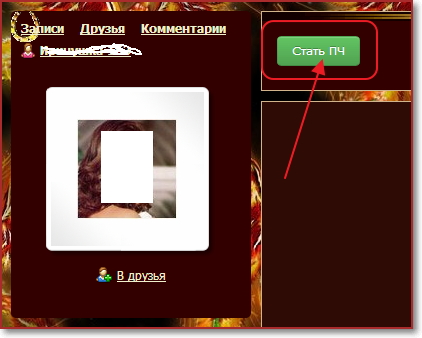 Ошибки новичков в том, что они легко принимают "в друзья" Особенно, когда делают это из уважения к тем, кто их добавил. Этакое раскланивание взаимовежливых людей.Делать так не советую, но каждый выбирает сам. Этим постом я попытаюсь вам помочь делать правильный выбор.
Ошибки новичков в том, что они легко принимают "в друзья" Особенно, когда делают это из уважения к тем, кто их добавил. Этакое раскланивание взаимовежливых людей.Делать так не советую, но каждый выбирает сам. Этим постом я попытаюсь вам помочь делать правильный выбор. И так, что же значит "стать ПЧ", то есть постоянным читателем дневника. То самое и означает, что вы теперь будете получать на почту все, что автор дневника отправит в рассылку. Все, цитаты, авторские посты, фотографии, новости, ссылки - все это вы будете получать на почту, до тех пор, пока вам это будет интересно. Затем можно отписаться, о том, как это сделать читайте ТУТ.
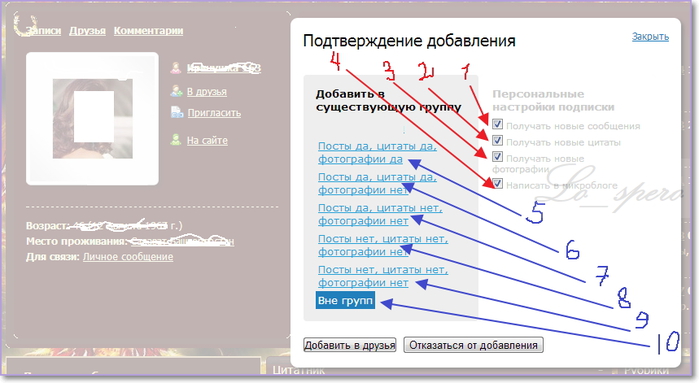
Рассмотрим, что же такое "в друзья".
|
>Очередная угроза на Лиру |
Это цитата сообщения Иван_Победоносов [Прочитать целиком + В свой цитатник или сообщество!]
Итак, дорогие мои читатели, спешу сообщить вам о ещё одном дерьмеце которое может ждать вас в своих же собственных блогах. Сегодня у себя в блоге увидел один комментарий со странным синим квадратиком. Где-то в глубине сознания промелькнула мысль, что что то не так, и рука сама потянулась и стёрла его. Чуть позже увидел комментарий этого пользователя у блогера Магес_Qуеен и решил узнать, что же это за синяя точка. Ведя курсор к этому маленькому, синенькому квадратику я уже догадывался что там будет ссылка на какой-то не очень хороший сайт. Так оно и оказалось, кликнув по этой ссылке мой антивирусник начал ругаться и не пустил меня на тот сайт, сказав что там вирусы.
Не знаю для чего надо оставлять комментарии с мизерной ссылкой-картинкой по которой если из 10 000 человек один да кликнет. Но такие комментарии надо стирать, т.к. сам факт скрытой ссылки ведущий на сайт с вирусом говорит о многом. Именно поэтому я вас решил предупредить. Увидите нечто такое (см. рис. 1), делайте следующее: в нижнем правом углу данного комментария нажмите на белый квадратик с желтым треугольничьком (см. рис. 2), далее выделите все 4 пункта (см. рис. 3), введите капчу (не понимаю зачем она здесь) и нажимайте кнопку выполнить. Всё спамерский комментарий а также все комментарии от пользователя спамера будут стёрты.

Рис. 1
|
>Самая полная инфо по настройкам дневника, |
Это цитата сообщения lud09 [Прочитать целиком + В свой цитатник или сообщество!]
Ещё фаq по общим вопросам.
Самая полная инфо по настройкам дневника, приведённая нашем дорогим другом
1)Как сменить ник
3)Как стать/перестать быть ПЧ?
4)По какому принципу начисляются звёздочки?
5)Не загружается музыка или видео...
6)Как поместить всю понравившуюся музыку в днев при условии, что файлов можно добавить не более, чем на 8 Мб?
7)Вопросы по поводу отношений (сколько можно выражать, как узнать, кто выразил)?
8)Как вставить в пост несколько картинок?
9)Как вставлять в дневник видео с YouTube?
10)Как регулировать получение уведомлений (подписаться/отписаться)?
11)Как скачать музыку с ли.ру?
12)Как скачать видео с ли.ру?
13)Как назначить модеров в сообщество?
14)Как вставить картинку в эпиграф и в другие поля? Как сделать так, чтобы она была посередине?
15)Как открыть/закрыть днев для определённых людей?
16)Как удалить анкету знакомств?
17)Как узнать, кто смотрел дневник?
18)Как удалить пост?
19)Как убрать/поставить схему аудитории читателей?
20)Как удалить дневник?
21)Как добавить сообщение в микроблог? Как убрать микроблог?
22)Как убрать под кат?
23)Почему не работает расширенный редактор?
24)Почему при достаточном количестве сообщений звёздочка не добавляется?
25)Чем отличается открытое сообщество от закрытого?
26)Как отправить предложение дружбы?
27)Как сделать ссылку на дневник юзера в виде ника?
28)Как создать пост только с картинкой?
29)Сколько можно добавить аватаров?
30)Как создавать рубрики?
31)Как поставить рядом с баннером окошко с кодом на него?
32)Какие спец-коды можно использовать?
Использование спецкодов.
33)Как замутить кнопку?
34)Где найти черновик?
35)Удаляется ли запись из черновика после опубликования в дневнике?
36)Как создать тест?
37)Можно ли восстановить удалённый днев? Сколько раз можно восстанавливать днев после очередного удаления? Освобождается ли ник после удаления дневника?
38)Почему дневник приглашённого отмечен красным крестиком и очки за действия приглашённого не начисляются?
39)Что означают фигурка рядом с ником? От чего зависит её цвет?
40)Где указано количество опубликованных постов и комментариев в дневнике?
41)Как определить прошлый ник пользователя?
42)Какие существуют способы добавления сообщений в дневник?
Информация будет обновляться по мере потери актуальности.
Если у вас возникнет вопрос, ответ на который вы здесь не найдёте, обратитесь к настройкам или более опытным пользователям. И не забудьте отправить модераторам просьбу включить этот вопрос в соответствующий пост. Удачного дня.
Спасибо юзерам, ссылки на дневники которых использованы.
Спасибо
Огромное спасибо
И ещё, огромная просьба: ИСПОЛЬЗУЙТЕ КНОПКУ ПОИСКА ПО СООБЩЕСТВУ, ТАК КАК ВПОЛНЕ ВОЗМОЖНО, ЧТО, ДАЖЕ ЕСЛИ ОТВЕТ НА ЗАДАННЫЙ ВАМИ ВОПРОС В ЭТОМ ПОСТЕ ОТСУТСТВУЕТ, ОН УЖЕ ОБСУЖДАЛСЯ В ДАННОМ СООБЩЕСТВЕ.
|
>Как взять картинку с альбомов Яндекс |
Это цитата сообщения Шадрина_Галина [Прочитать целиком + В свой цитатник или сообщество!]
смотри полностью |
Серия сообщений "Уроки для блогов":
Часть 1 - Как скопировать текст с сайта, который защищен от копирования.
Часть 2 - Как быстро обрезать или уменьшить анимированныю картинку
Часть 3 - Как взять картинку с альбомов Яндекс -фото
Часть 4 - КАК ПЕРЕНЕСТИ ПОСТ ИЗ БЛОГА В ДНЕВНИК НА ЛиРу
Часть 5 - Развернуть картинку, клипарт или анимашку в другую сторону
...
Часть 10 - Украшаем праздничные надписи и фотографии анимированными картинками, - без фотошопа легко и быстро!
Часть 11 - Как убрать белую стрелочку с превью альбомов на Яндекс-фото
Часть 12 - Как легко и быстро сделать свой, оригинальный разделитель в программе ЭДИТОР
|
>Информер погоды |
Это цитата сообщения _Lyubasha_K_ [Прочитать целиком + В свой цитатник или сообщество!]
|
|
Что делать, если «всё пропало»? (Совет дня) |
Это цитата сообщения Rost [Прочитать целиком + В свой цитатник или сообщество!]
Уже писал об этом тут, но повторю для новых настроек.
Уважаемые пользователи ЛиРу! Если у вас в блоге на ЛиРу происходят какие-то странные вещи, настоятельно рекомендую перед тем, как паниковать и просить помощи, попробовать сделать обновление вашего дневника самостоятельно.
Как это сделать?

LI 5.09.15
|
Подробное описание всех клавиш клавиатуры, чтобы облегчить жизнь пользователям компьютеров. |
Это цитата сообщения Марина_Кузьмина [Прочитать целиком + В свой цитатник или сообщество!]

Клавиатура с всплывающими подсказками всех кнопок находится
![]() здесь
здесь

(Чтобы увидеть подсказку, щелкните по заинтересовавшей вас клавише.)
Подробное описание всех клавиш клавиатуры, чтобы облегчить жизнь пользователям компьютеров.
|
>Читаем почту в свое удовольствие!Настройка "Ленты Друзе! |
Это цитата сообщения Defne [Прочитать целиком + В свой цитатник или сообщество!]
Всем привет!Этот пост делаю для тех у кого очень большой поток писем приходит на почту.За огромным количеством ненужных на ваш взгляд писем,вы иногда можете пропустить важную информацию или нужный вам пост.А как освободить почтовый ящик совсем и быть в курсе событий своих лирушных друзей и наглядно просматривать все их посты,читать только то что вам хочется и не злиться на кучу ненужной и бесполезной на ваш взгляд информации?Это возможно так как нам предоставлен такой сервис Лиру,почему бы им не воспользоваться.Речь пойдет о "ленте друзей" и я расскажу как ее пользуюсь. Для тех кто не знает где она находится напомню что над своим аватаром нажимаете на "Друзья"
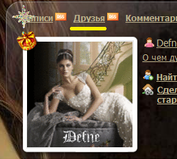
и попадаете в ленту где у вас присутствуют весь перечисленный ниже cписок:
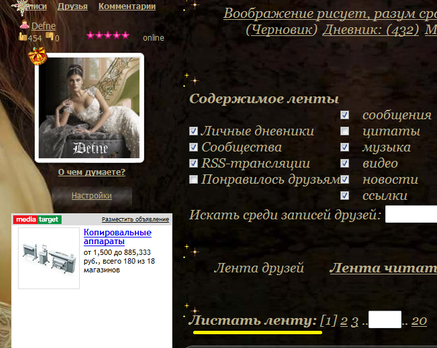
|
КАК СДЕЛАТЬ СКРИНШОТ («ФОТОГРАФИЮ» ЭКРАНА) |
Это цитата сообщения Olia2010 [Прочитать целиком + В свой цитатник или сообщество!]
Для этого на клавиатуре есть специальная клавиша — Print Screen (PrtScn),
чаще всего располагающаяся в правом верхнем углу клавиатуры. Использовать её можно в двух вариантах:
1) Просто при нажатии Print Screen будет «сфотографирован» экран полностью.
2) При нажатии комбинации Alt + Print Screen будет сделан скриншот активного в данный момент окна.
При нажатии клавиши Print Screen (или комбинации Print Screen + Alt) ничего не происходит. Дело в том, что рисунок временно помещается в буфер обмена, и чтобы «достать» его оттуда, следует воспользоваться графическим редактором, либо вставить картинку в нужное приложение (например, Word).
Простенький (но достаточный для наших действий) графический редактор встроен в Windows. Он называется Paint, и запустить его можно, пройдя по ссылке Пуск — Программы — Стандартные — Paint.
Вот и всё. Набор этих несложных действий может серьёзно помочь в решении некоторых проблем, и пренебрегать этой возможностью не стоит.
|


























